අන්තර්ගත වගුව
ඔබේ Ender 3/Pro හෝ V2 හි තුණ්ඩය ප්රතිස්ථාපනය කරන්නේ කෙසේදැයි ඉගෙන ගැනීම ත්රිමාණ මුද්රණයේ වැදගත් කොටසකි, විශේෂයෙන් ඔබ මුද්රණ දෝෂ හෝ අසම්පූර්ණකම් අත්විඳින්නේ නම්. මෙම ලිපිය ඔබට ක්රියාවලිය හරහා සරලව ගෙන යනු ඇත.
ඉවත් කරන්නේ කෙසේද & ඔබගේ එන්ඩර් 3/Pro/V2 මත තුණ්ඩය ප්රතිස්ථාපනය කරන්න
මෙම කොටස ඔබගේ Ender 3 3D මුද්රණ යන්ත්රයේ තුණ්ඩයක් ඉවත් කිරීම, වෙනස් කිරීම හෝ ප්රතිස්ථාපනය කිරීම යන සියලුම කුඩා සිට ප්රධාන කරුණු දක්වා ගමන් කරයි. එය Ender 3 සඳහා පමණක් ලේබල් කර ඇතත්, ඔබට මෙම ක්රියාවලිය සෑම වර්ගයකම පාහේ ත්රිමාණ මුද්රණ යන්ත්රවල ප්රගුණ කළ හැක, මන්ද ක්රියාවලියේ අවම හෝ වෙනස්කම් කිසිවක් සිදු නොවනු ඇත.
ඔබ තුණ්ඩය ගලවා නොගන්නා බවට වග බලා ගන්න. එය සීතල වන විට විශාල හානියක් සහ ගැටළු ඇති කළ හැකි අතර තුණ්ඩය, හීටර් බ්ලොක් සහ සමහර විට මුළු උණුසුම් කෙළවරම විනාශ කළ හැකිය.
බලන්න: ඔබගේ දුරකථනයෙන් 3D ස්කෑන් කරන ආකාරය ඉගෙන ගන්න: ස්කෑන් කිරීමට පහසු පියවර- අවශ්ය සියලුම මෙවලම් සහ උපකරණ එකතු කරන්න
- උෂ්ණත්වය ඉහළ උෂ්ණත්වයට (200°C) රත් කරන්න
- ඉස්කුරුප්පු ගලවා පංකා ආවරණය පැත්තකට ගෙන යන්න
- Silicon Sleeve Hot End වෙතින් ඉවත් කරන්න
- Nozle එක Hot End එකෙන් ගලවා ඉවත් කරන්න
- Screw the New තුණ්ඩය
- පරීක්ෂණ මුද්රණය
1. අවශ්ය සියලුම මෙවලම් සහ උපකරණ එක්රැස් කරන්න
සාමාන්යයෙන්, තුණ්ඩ ප්රතිස්ථාපන ක්රියාවලිය සඳහා අවශ්ය සියලුම මෙවලම් සමඟ එන්ඩර් 3 පැමිණේ.
Ender 3 හි තුණ්ඩ ඉවත් කිරීම සහ ප්රතිස්ථාපනය කිරීම සඳහා අවශ්ය මෙවලම්වලට ඇතුළත් වන්නේ:
- ඇන් වෙනස් කළ හැකි යතුර, Crescent Pliers, Regular Pliers, හෝ Channel Locks
- Allen Keys
- 6mm Spanner
- නව තුණ්ඩය
ප්ලයර්ස් හෝ යතුර ඔබට පහසුවෙන් තුණ්ඩය ගලවා හෝ තද කිරීමට හැකි වන පරිදි හීටර් බ්ලොක් එක අල්ලාගෙන ග්රහණය කර ගැනීමට උපකාරී වේ තුණ්ඩ සහ විදුලි පංකා ඉස්කුරුප්පු ඉවත් කිරීමට අනෙකුත් සියලුම මෙවලම් සරලව භාවිතා කරන අතර කිසිම දෙයකට හානි නොකර.
ඔබට ඇත්ත වශයෙන්ම දේවල් වඩාත් පහසු කිරීම සඳහා 0.4mm තුණ්ඩ, පිරිසිදු කිරීමේ ඉඳිකටු, කරකැවිල්ල සහ තුණ්ඩ වෙනස් කිරීමේ මෙවලමක් ලබා ගත හැකිය. . Amazon වෙතින් LUTER 10 Pcs 0.4mm Nozzles කට්ටලය ඔබම ලබා ගන්න.
බලන්න: ත්රිමාණ මුද්රණ යන්ත්රයක් නිසි ලෙස වාතාශ්රය කරන්නේ කෙසේද - ඔවුන්ට වාතාශ්රය අවශ්යද?
එක් සමාලෝචකයෙක් ඔහු මාස 9ක් පමණ ත්රිමාණ මුද්රණය කරන ආකාරය සඳහන් කර ඇති අතර මෙම කට්ටලය වඩා ඉක්මනින් මිලදී ගත යුතුව තිබුණි. එය සාමාන්ය ත්රිමාණ මුද්රණ යන්ත්ර සමඟ එන මිල අඩු කොටස් මෙවලම් අවශ්ය නොවන, තුණ්ඩ වෙනස් කිරීමේ ක්රියාවලිය බෙහෙවින් පහසු කරයි.
2. Hot End එක ඉහළ උෂ්ණත්වයට (200°C) රත් කරන්න
කලින් කී පරිදි, උණුසුම් අන්තය රත් කිරීම අත්යවශ්ය වේ, නමුත් පළමුව ඔබ ස්ටෙපර්ස් මෝටර අක්රිය කළ යුතු අතර එමඟින් නිස්සාරණය, විදුලි පංකාව මත අත චලනය කිරීමට නොමිලේ ප්රවේශය ඇත. ආවරණ, සහ තුණ්ඩය අමුණා ඇත. හස්තය ඉහළට ගෙන යාමෙන් ඔබට ප්ලයර්ස් සහ යතුර චලනය කිරීමට ප්රමාණවත් ඉඩක් ඇති ක්රියාවලිය පහසුවෙන් අනුගමනය කිරීමට ඉඩ සලසයි.
දැන් සූතිකා තිබේ නම් පළමුව ඉවත් කර තුණ්ඩය 200° දක්වා රත් කිරීම නිර්දේශ කෙරේ. බොහෝ විශේෂඥයින් විසින් යෝජනා කරන ලද සී. විකල්ප වෙත යාමෙන් ඔබට උණුසුම් අවසානය උණුසුම් කළ හැකියවැනි:
- සුදානම් > Preheat PLA > Preheat PLA End
නැතහොත් ඔබට
- Control > උෂ්ණත්වය > තුණ්ඩය දමා අපේක්ෂිත උෂ්ණත්වය සකසන්න
බොහෝ ප්රවීණයන් සහ පරිශීලකයින් මේ සඳහා සුදුසුම උෂ්ණත්වය ලෙස 200°C නිර්දේශ කළත්, සමහර පරිශීලකයන් සඳහන් කරන්නේ ඔබ තුණ්ඩය ඉහළම උෂ්ණත්වයට රත් කළ යුතු බවයි. එය තුණ්ඩ නූල් හෝ හීටර් බ්ලොක් ඉරා දැමීමේ අවස්ථාව අවම කරනු ඇත.
මම තුණ්ඩය 200°C භාවිතා කර වෙනස් කළෙමි, එය හොඳ විය යුතුය.
3. විදුලි පංකා ආවරණයේ ඉස්කුරුප්පු ඇරීම ඉවත් කර පැත්තකට ගෙන යන්න
පංකාව මුද්රණ ශීර්ෂයට කෙලින්ම සම්බන්ධ කර ඇති අතර එය ඉවත් කිරීමෙන් තුණ්ඩය සම්පූර්ණයෙන්ම අනාවරණය වන අතර උණුසුම් කෙළවරට, තුණ්ඩයට හෝ හානියකින් තොරව එය ඉවත් කිරීමට ඔබට පහසු වේ. විදුලි පංකාව.
- විදුලි පංකාවේ ඉස්කුරුප්පු දෙකකින් සමන්විතයි, එකක් ඉහලින් සහ දෙවැන්න විදුලි පංකාවේ කවරයේ වම් පැත්තේ.
- එම ඉස්කුරුප්පු ඉවත් කිරීමට ඇලන් යතුරක් භාවිතා කරන්න
- ආවරණයට හානි විය හැකි බැවින් ඔබ වැඩිපුර තල්ලු නොකිරීමට වග බලා ගන්න
- ඉස්කුරුප්පු ඉවත් කළ පසු, ඔබට තුණ්ඩය පැහැදිලිව පෙනෙන තෙක් පංකා ආවරණය එක් පැත්තකට තල්ලු කරන්න.
4. Hot End වෙතින් සිලිකොන් අත් ඉවත් කරන්න
උණුසුම් කෙළවරේ සිලිකොන් අත් (සිලිකොන් මේස් ලෙසද හැඳින්වේ) තිබේ නම්, ඉදිරියට යාමට පෙර ඔබ එය මෙවලමකින් ඉවත් කළ යුතුය. උණුසුම් උෂ්ණත්වය ඉහළ මට්ටමක පවතින බැවින් ඔබ ප්රවේශම් විය යුතුය.
5. තුණ්ඩය ඉවත් කරන්නHot End වෙතින් එය ගලවා දැමීම
දැන් පැරණි තුණ්ඩය උණුසුම් කෙළවරෙන් ඉවත් කිරීමට කාලයයි.
- උණුසුම සහතික කිරීම සඳහා වෙනස් කළ හැකි යතුර හෝ නාලිකා අගුළු භාවිතයෙන් හොටෙන්ඩ් අල්ලාගෙන ආරම්භ කරන්න. ඔබ තුණ්ඩය ගලවන විට අවසානය චලනය නොවේ.
- දැන් ඔබේ දෙවන අතින්, ස්පේනර් හෝ තුණ්ඩ මාරු කිරීමේ මෙවලම ලබාගෙන එය ප්රති-දක්ෂිණාවර්තව කරකැවීමෙන් තුණ්ඩය ගලවන්න. 6mm spanner එකක් Ender 3 3D මුද්රණ යන්ත්රවල භාවිතා කරන සියලුම තුණ්ඩ සමඟ ගැලපේ ප්රතිරෝධය. පිත්තල ඉතා ඉක්මනින් තාපය සන්නයනය කරන අතර එම තාපය පහසුවෙන් වෙනත් වස්තූන් වෙත මාරු කළ හැක.
නව තුණ්ඩය ඇතුල් කිරීමට පෙර තුණ්ඩයේ නූල් වලට වන හානිය අවම කිරීම සඳහා හොටෙන්ඩ් සම්පූර්ණයෙන්ම සිසිල් කිරීමට සහ උණුසුම් වීමට ඉඩ දෙන ලෙස සමහර අය නිර්දේශ කරති.
6. නව තුණ්ඩය තුළට ඉස්කුරුප්පු කරන්න
- දැන් ඔබට ඉතිරිව ඇත්තේ නව තුණ්ඩය එහි ස්ථානයේ තබා එය උණුසුම් කෙළවරට ඉස්කුරුප්පු කිරීම පමණි.
- ඔබට සිසිල් කළ හැක. ත්රිමාණ මුද්රණ යන්ත්රය පහළට ගෙන ඔබේ නව තුණ්ඩය ලබාගෙන ඔබට යම් ප්රතිරෝධයක් දැනෙන තුරු එය ඇතුල් කරන්න. එය චලනය නොවන පරිදි වෙනස් කළ හැකි යතුර සමඟ හොටෙන්ඩ් රඳවා තබා ගැනීමට වග බලා ගන්න.
- මුද්රණ ක්රියාවලියේදී හානි වූ/කැඩුණු නූල් හෝ වෙනත් ගැටළු ඇති විය හැකි බැවින් තුණ්ඩය අධික ලෙස තද නොකිරීමට උත්සාහ කරන්න.
- දැන් තුණ්ඩය එහි ස්ථානයේ තද කර ඇති බැවින්, රත් කරන්නඋණුසුම් කෙළවර එකම ඉහළ උෂ්ණත්වයකට.
- උණුසුම් කෙළවර නියමිත උෂ්ණත්වයට ළඟා වූ පසු, තුණ්ඩය සම්පූර්ණයෙන්ම තද කිරීමට තවත් කරකැවීමක් ලබා දෙන්න, නමුත් ප්රවේශමෙන් එහි නූල් වලට හානි කිරීමට ඔබට අවශ්ය නැති නිසා.
සමහර අය ඒ වෙනුවට එය සම්පූර්ණයෙන්ම තද කිරීමට තෝරා ගනී, එය තවමත් ක්රියා කළ හැකි නමුත් එය මේ ආකාරයෙන් කිරීම ආරක්ෂිත විය හැකිය.
7. පරීක්ෂණ මුද්රණය
ක්රමාංකන මුද්රණයක් වැනි කුඩා පරීක්ෂණයක් හෝ තුණ්ඩය නිසි ලෙස ක්රියා කරන්නේ දැයි බැලීමට කුඩා පරීක්ෂණයක් මුද්රණය කිරීමට උත්සාහ කරන්න. තුණ්ඩ වෙනස් කිරීම සාමාන්යයෙන් ගැටළු ඇති නොකරයි, නමුත් දේවල් සියල්ල හොඳ බව සහතික කිරීම සඳහා පරීක්ෂණ මුද්රණයක් කිරීම හොඳ අදහසකි.
පියවරෙන්-පැහැදිලි කිරීම සඳහා ඔබට YouTube වීඩියෝව නැරඹිය හැකිය. Ender 3/Pro/V2 තුණ්ඩය ප්රතිස්ථාපනය කිරීමට පියවර ක්රියා පටිපාටිය.
ඔබ Cura හි තුණ්ඩයේ ප්රමාණය වෙනස් කරන්නේ කෙසේද?
ඔබ ඔබේ තුණ්ඩයේ විෂ්කම්භය වෙනස් කිරීමට තෝරා ගන්නේ නම්, ඔබට වෙනස්කම් කිරීමට අවශ්ය වනු ඇත. ඒ සඳහා ගණනය කිරීම සඳහා කෙලින්ම Cura තුළ.
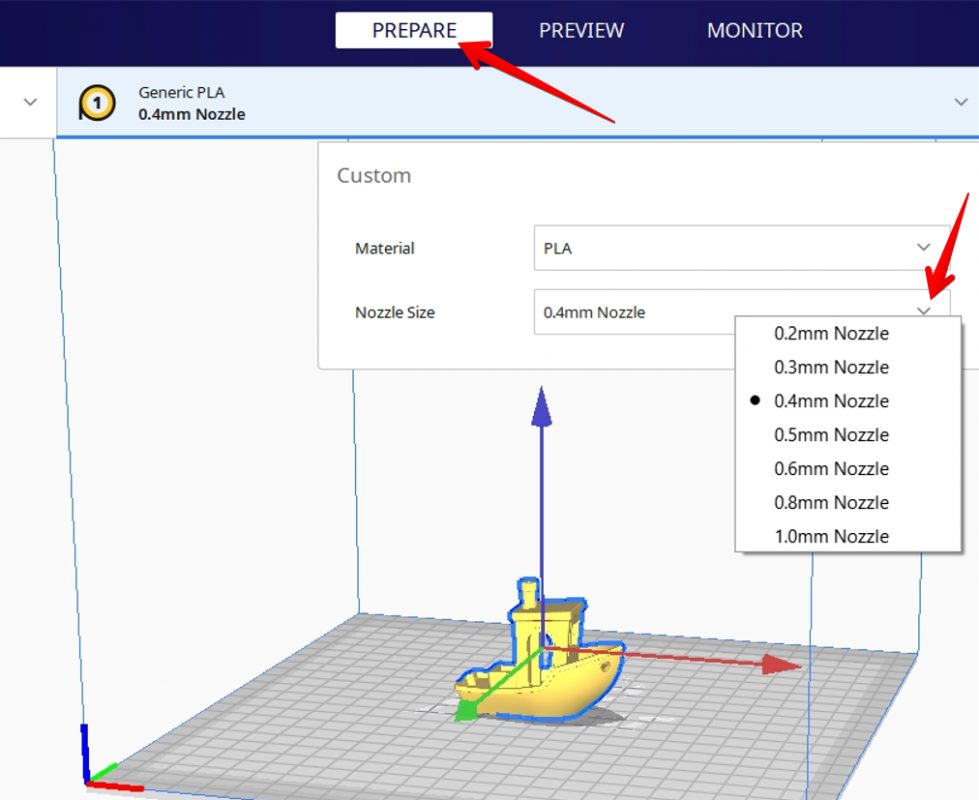
Cura හි තුණ්ඩ ප්රමාණය වෙනස් කරන්නේ කෙසේද යන්න මෙන්න:
- “සූදානම්” වෙත ගොස් ආරම්භ කරන්න Cura හි සාමාන්යයෙන් පෙරනිමිය වන බලන්න.
- “Generic PLA” පෙන්වන මැද කොටස මත ක්ලික් කරන්න & “0.4mm Nozzle”
- “Material” සහ “Nozzle Size” ලෙස ප්රධාන විකල්ප දෙකක් සහිත කවුළුවක් දිස්වනු ඇත, පසුව ඇති එක මත ක්ලික් කරන්න.
- ඔබ Nozzle Size මත ක්ලික් කළ පසු, a ලබා ගත හැකි සියලුම තුණ්ඩ ප්රමාණයේ විකල්ප ලැයිස්තුගත කරමින් පතන මෙනුව දිස්වනු ඇත.
- ඔබ වෙනස් කර ඇති එක තෝරන්න සහඑය සිදු කළ යුතුය - තුණ්ඩයේ විෂ්කම්භය මත රඳා පවතින සැකසුම් ද ස්වයංක්රීයව වෙනස් වනු ඇත.
ඔබ පෙරනිමි පැතිකඩට වඩා වෙනස් සැකසුම් කිහිපයක් වෙනස් කර ඇත්නම්, ඔබට තබා ගැනීමට අවශ්ය දැයි ඔබෙන් අසනු ඇත. එම නිශ්චිත සැකසුම්, හෝ පෙරනිමි සිටුවම් වෙත ආපසු යන්න.
ඔබ තුණ්ඩයේ ප්රමාණය වෙනස් කරන විට, තුණ්ඩ ප්රමාණය වෙනස් කිරීමත් සමඟ ඔබේ මුද්රණයේ සිටුවම් වෙනස් වන බැවින් ඒවා සමාලෝචනය කිරීමට වග බලා ගන්න. සැකසීම් ඔබට අවශ්ය පරිදි, හොඳයි සහ හොඳයි නම්, නමුත් ඒවා නොමැති නම්, ඔබට ඒවා ද සකස් කළ හැකිය.

ඔබට සවිස්තරාත්මක වීඩියෝවක් දෙස බැලිය හැකිය. ක්රියාවලිය පිළිබඳ වඩා හොඳ අවබෝධයක් සඳහා සම්පූර්ණ පියවරෙන් පියවර ක්රියා පටිපාටිය.
Ender 3/Pro/V2 සඳහා හොඳම තුණ්ඩය කුමක්ද?
හොඳම තුණ්ඩ ප්රමාණය Ender 3/Pro/V2 3D මුද්රණ යන්ත්රය 0.12mm ස්ථර උසකදී උසස් තත්ත්වයේ මාදිලි සඳහා 0.4mm වේ, නැතහොත් 0.28mm ස්ථර උසකදී වේගවත් මුද්රණය වේ. කුඩා රූප සඳහා, ඉහළ ප්රතිශක්තීකරණ ත්රිමාණ මුද්රණ යන්ත්ර සඳහා මිලිමීටර් 0.05 ස්ථර උසක් ලබා ගැනීමට ගුණාත්මකභාවය සඳහා 0.2mm තුණ්ඩයක් විශිෂ්ටයි. 0.8mm තුණ්ඩයක් බඳුන් සහ විශාල මාදිලි සඳහා විශිෂ්ට විය හැක.
මි.මී. 0.4 හොඳම තුණ්ඩ ප්රමාණය වුවද, ඔබට විශාල ප්රමාණයන් මෙන්ම 0.5mm, 0.6mm, සහ යනාදිය සමඟ යා හැකිය. 0.8mm දක්වා. මෙමගින් ඔබට වඩා හොඳ ශක්තියක් සහ දෘඩතාවයකින් ඔබේ මුද්රණ වඩාත් වේගවත් ආකාරයකින් ලබා ගැනීමට ඉඩ සලසයි.
Ender 3 හි විශාල තුණ්ඩ ප්රමාණයන් භාවිතා කිරීමෙන් මුද්රණයේ දෘශ්ය ස්ථර ඇති වන බව මතක තබා ගන්න.ආකෘතිය සහ අවශ්ය තරම් සූත්රිකාව උණු කිරීම සඳහා උණුසුම් කෙළවරේ ඉහළ උෂ්ණත්වයක් අවශ්ය වනු ඇත.
ඔබට ඇත්ත වශයෙන්ම පහත වීඩියෝවේ පෙන්වා ඇති පරිදි, 0.4mm Ender 3 තුණ්ඩයක් සමඟ 0.05mm ස්ථර උසක් භාවිතා කළ හැක. සාමාන්යයෙන්, සාමාන්ය රීතිය වන්නේ ඔබට ඔබේ තුණ්ඩයේ විෂ්කම්භයෙන් 25-75% අතර ස්ථර උසක් භාවිත කළ හැකිය.
කුඩා තුණ්ඩ සහිත ඉතා උසස් තත්ත්වයේ කුඩා චිත්ර ත්රිමාණ මුද්රණය කරන්නේ කෙසේදැයි බැලීමට පහත වීඩියෝව බලන්න.
